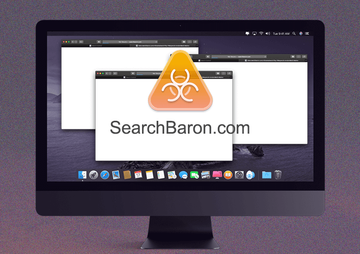Der Search Baron Virus Mac ist ein Ärgernis, das die Surf-Erfahrung des Opfers vermindert und stört, indem es den Datenverkehr nach Bing umleitet, so dass er dringend entfernt werden muss.
Aktualisierung:
Von allen Formen bösartiger Aktivitäten, die auf Macs abzielen, ist ein Browser-Hijack eins der lästigsten Vorkommnisse. Es führt dazu, dass die Präferenzen für das Surfen im Web plötzlich aus der Kontrolle des Benutzers herausgleiten, was eine gewaltsame Weiterleitung des Verkehrs an unerwünschte Webseiten zur Folge hat. Obwohl diese Art von Angriff nicht als schwer eingestuft wird, ist sie äußerst irritierend und erfordert eine gründliche Reinigung. Nur wenige Infektionen aus dieser Gruppe erreichen jemals diese weite Verbreitung, die das kürzlich entdeckte Search Baron Virus aufweisen kann. Es hat in den letzten Tagen zahlreiche Mac-Computer infiltriert und in den Sicherheitskreisen einige große Wellen geschlagen. Der Schädling manifestiert sich, indem er die benutzerdefinierten Internetnavigationseinstellungen übernimmt, um den Webverkehr des Opfers neu zu verteilen. Wenn der geplagte Benutzer versucht, eine zufällige Webseite zu besuchen, leitet die Infektion ihn zunächst an searchbaron.com weiter und leitet ihn dann an bing.comweiter.
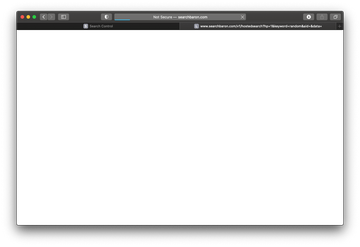
Auf den ersten Blick ergibt die Logik dieses Angriffs nicht viel Sinn. Warum die Online-Einstellungen eines Mac-Benutzers überarbeiten und dann zu Bing, einer echten Suchmaschine, weiterleiten? Die Motivation der Betreiber dieser zwielichtigen Kampagne ist jedoch subtiler, als es den Anschein hat. Jedes Mal, wenn die Umleitung stattfindet, folgt sie einem komplexen Weg, der zwischen den Domänen verläuft, wie beispielsweise Seiten, die auf der AWS-Plattform (Amazon Web Services) gehostet werden. Übrigens, die Nutzung seriöser Cloud-Netzwerke zum Parken verdächtiger Webressourcen ist ein Weg für die Cyberkriminellen, auf die Schwarze Liste zu kommen. Diese Seiten werden auf dem Weg dahin nicht im Browser angezeigt, aber technisch gesehen werden sie im Rahmen des Reroutings besucht. Die Übeltäter treiben dadurch den Traffic auf bestimmte Seiten und lassen es so aussehen, als wäre die einzige besuchte Seite bing.com. Dieser Trick ist nicht neu, aber er treibt das nebulöse Geschäftsmodell voran, das auf dem Abfangen von Traffic für Monetarisierungszwecke beruht.
Daher wird empfohlen, Combo Cleaner herunterzuladen und Ihr System auf diese hartnäckigen Dateien zu scannen. Auf diese Weise können Sie die Reinigungszeit von Stunden auf Minuten reduzieren.
Jetzt herunterladen Erfahren Sie, wie Combo Cleaner funktioniert. Wenn das Dienstprogramm bösartigen Code erkennt, müssen Sie eine Lizenz erwerben, um ihn loszuwerden.Der gemeinsame Einstiegspunkt für das Eindringen des Search Baron-Virus ist Bündelung. Dies ist ein lang anhaltender Schwindel, der Menschen dazu bringt, bösartige Programme zu installieren. Einige auffällige und in der Regel kostenlose Apps, die auf verschiedenen nicht zertifizierten Softwareportalen beworben werden, bilden den Kern dieses Systems, so dass die Benutzer denken, sie hätten Glück, ein so raffiniertes Tool kostenfrei zu erhalten. Es kann jedoch vorkommen, dass der Installationsclient zusätzliche Elemente unter der Haube hat, obwohl es normalerweise keine Erwähnung dieser Tatsache gibt. Infolgedessen fährt die Zielperson und das Opfer fort und klickt sich durch die Fenster des Installationsassistenten, nur um zusätzlich und ahnungslos die potenziell unerwünschte Anwendung zu installieren. Mac-Anwender sollten endlich die Lektion lernen: Deaktivieren Sie den Standard-Setup-Modus bei der Installation von Freeware und suchen Sie nach unerwünschten komplementären Objekten. Das Lesen des Kleingedruckten kann manchmal den Tag versüßen, im Ernst.
Wenn der Search Baron-Virus auf einem Mac ausgeführt wird, wird er aus Gründen der Hartnäckigkeit zu den Anmeldeelementen hinzugefügt. Es ändert auch die Einstellungen des bevorzugten Browsers des Administrators, so dass der Suchanbieter und die Startseite auf searchbaron.com voreingestellt sind. Übrigens hat die URL eine Endung, die eine bestimmte Malvertising-Subkampagne bezeichnet. Zum Beispiel kann die Zeichenkette so etwas wie searchbaron.com/v1/hostedsearch?aid=… sein. Die nachteilig überarbeiteten Einstellungen in Safari, Chrome oder Firefox werden immer wieder wirksam, wenn das Opfer versucht, die richtigen Dienste manuell auszuwählen, da ein bösartiges Plugin konfiguriert ist, diese unerwünschten Änderungen immer wieder vorzunehmen. Das bedeutet, dass es bei der Reparatur darum geht, den Search Baron Virus ganz zu entfernen und dann den betroffenen Webbrowser neu einzustellen. Die folgenden Arbeitsabläufe behandeln, was zu tun ist.
Search Baron Virus manuelle Entfernung für Mac
Die unten stehenden Schritte führen Sie durch die Entfernung dieser potenziell unerwünschten Anwendung. Befolgen Sie die Anleitungen in der angegebenen Reihenfolge.
- Öffnen Sie den Ordner Dienstprogramme (Utilities) wie unten gezeigt
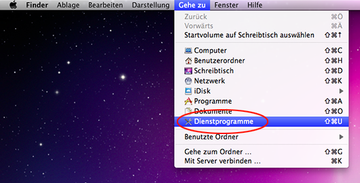
- Suchen Sie das Aktivitätsanzeige-Symbol (Activity Monitor) auf dem Bildschirm und doppelklicken Sie darauf
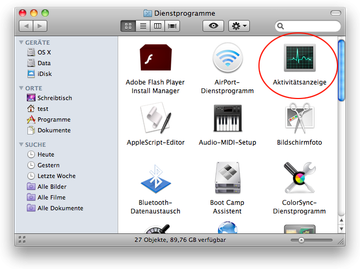
- Suchen Sie unter Aktivitätsanzeige (Activity Monitor) den Eintrag finden, der verdächtig erscheint und nicht zu den laufenden Prozessen gehören sollte, wählen Sie ihn aus und klicken Sie auf Prozess beenden (Quit Process)
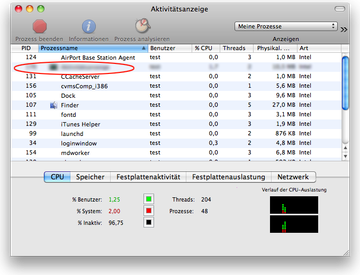
- Es sollte ein Dialog erscheinen, in dem Sie gefragt werden, ob Sie sicher sind, dass Sie den Störungsprozess beenden möchten Wählen Sie die Option Beenden Erzwingen (Force Quit).
- Klicken Sie erneut auf die Schaltfläche Gehe zu (Go), wählen Sie jedoch diesmal Programme (Applications) in der Liste aus.
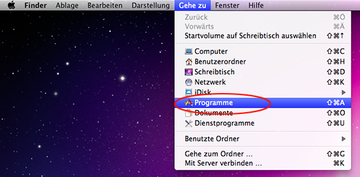
- Suchen Sie den schädlichen Eintrag auf der Benutzeroberfläche, klicken Sie mit der rechten Maustaste darauf und wählen Sie In den Papierkorb legen (Move to Trash). Wenn das Benutzerpasswort erforderlich ist, geben Sie es ein.
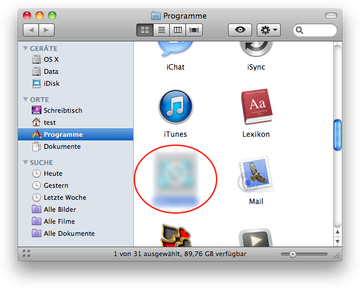
- Gehen Sie jetzt zum Apple-Menü und wählen Sie die Systemeinstellungen.
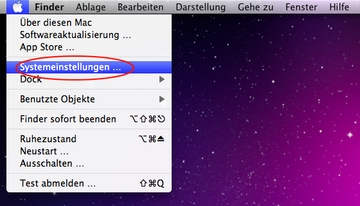
- Wählen Sie Benutzer und klicken Sie auf die Schaltfläche Anmeldeobjekte (Login Items). Das System wird die Liste der Artikel anzeigen, die beim Start der Box gestartet werden. Suchen Sie den wahrscheinlichen Schuldigen, der nicht dorthin gehört, und klicken Sie auf den "-" Knopf.
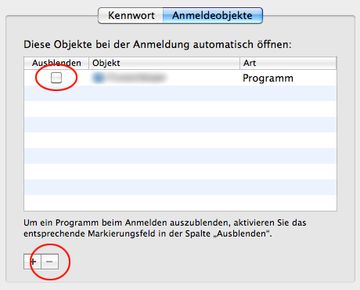
Entfernen des Search Baron im Web Browser auf dem Mac los
Zunächst sollten die vom Search Baron redirect-Virus übernommenen Webbrowser-Einstellungen auf ihre Standardwerte zurückgesetzt werden. Dadurch werden zwar die meisten Ihrer Anpassungen, der Verlauf Ihres Web-Surfens und sämtliche temporären Daten, die von Webseiten gespeichert wurden, gelöscht, aber die schädlichen Beeinträchtigungen sollten ebenfalls beendet werden. Die Übersicht über die Schritte, wie dieses Verfahrens durchgeführt wird, ist wie folgt:
- Entfernen Sie den Search Baron Virus vom Safari
Öffnen Sie den Browser und gehen Sie zum Safari menü. Wählen Sie in der Dropdown-Liste Einstellungen.
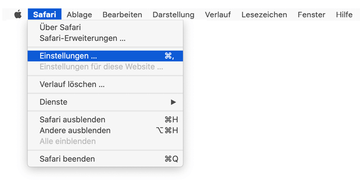
Wenn der Dialog Einstellungen erscheint, klicken Sie auf die Registerkarte Erweitert und aktivieren Sie die Option "Menü “Entwickler” in der Menüleiste anzeigen".
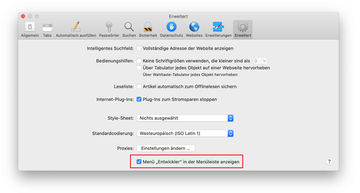
Jetzt, wo der Eintrag Entwickler zum Menü Safari hinzugefügt worden ist, erweitern Sie ihn und klicken Sie auf Cache-Speicher leeren.
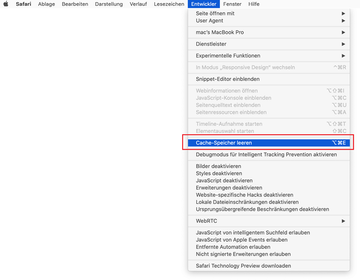
Wählen Sie jetzt Verlauf im Menü Safari und klicken Sie in der Dropdown-Liste auf Verlauf löschen.
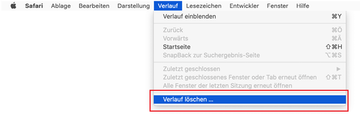
Safari zeigt einen Dialog an, in dem Sie gebeten werden, den Zeitraum anzugeben, für den diese Aktion gelten soll. Wählen Sie gesamten Verlauf, um einen maximalen Effekt sicherzustellen. Klicken Sie auf die Schaltfläche Verlauf löschen, um die Aktion zu bestätigen und zu beenden.
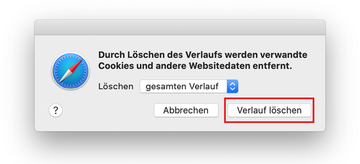
Gehen Sie zurück zu den Safari-Einstellungen und klicken Sie oben auf die Registerkarte Datenschutz. Suchen Sie die Option Websitedaten verwalten und klicken Sie darauf.
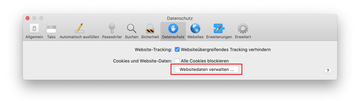
Der Browser zeigt einen Folgebildschirm an, in dem die Webseiten aufgelistet sind, die Daten über Ihre Internetaktivitäten gespeichert haben. Dieser Dialog enthält zusätzlich eine kurze Beschreibung, was das Löschen bewirkt: Sie werden möglicherweise von einigen Diensten abgemeldet und stoßen nach dem Vorgang auf andere Änderungen des Website-Verhaltens. Wenn Sie damit einverstanden sind, klicken Sie auf die Schaltfläche Alle entfernen.
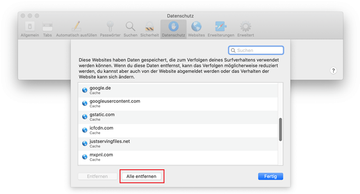
Starten Sie Safari neu
- Entfernen des Search Baron von Google Chrome
Öffnen Sie Chrome, klicken Sie im oberen rechten Teil des Fensters auf das Symbol Google Chrome anpassen und einstellen (⁝) und wählen Sie Einstellungen in der Dropdown-Liste.

Wenn Sie sich im Bereich Einstellungen befinden, wählen Sie Erweitert.
Scrollen Sie nach unten zum Abschnitt Einstellungen zurücksetzen.
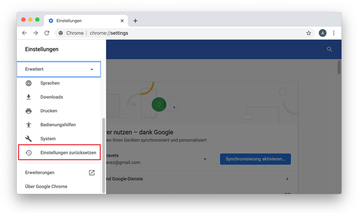
Bestätigen Sie das Zurücksetzen von Chrome in einem Dialogfeld, das erscheinen wird. Wenn der Vorgang abgeschlossen ist, starten Sie den Browser neu und überprüfen Sie ihn auf Malware-Aktivität.
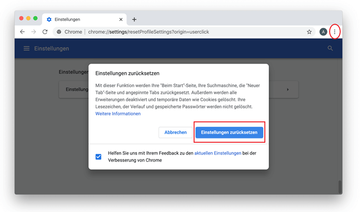
- Entfernen des Search Baron vom Mozilla Firefox
Öffnen Sie Firefox und gehen Sie zu Hilfe - Informationen zur Fehlerbehebung (oder tippen Sie about:support in die URL-Leiste ein und drücken Sie die Eingabetaste).
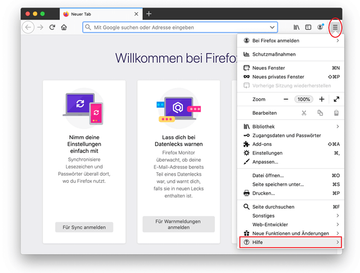
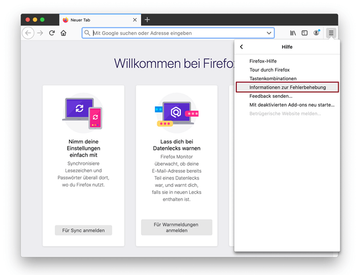
Wenn Sie sich auf dem Bildschirm Informationen zur Fehlerbehebung befinden, klicken Sie auf die Schaltfläche Firefox bereinigen.
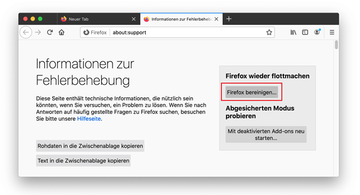
Bestätigen Sie die beabsichtigten Änderungen und starten Sie Firefox neu.
Verwenden Sie das automatische Tool, um SearchBaron virus von Ihrem Mac zu deinstallieren
Die Wartungs- und Sicherheitsanwendung für den Mac namens Combo Cleaner ist ein One-Stop-Tool zur Erkennung und Entfernung des Search Baron Virus. Diese Technik hat wesentliche Vorteile gegenüber der manuellen Bereinigung, da das Programm stündlich Updates der Virendefinitionen erhält und selbst die neuesten Mac-Infektionen genau erkennen kann.
Außerdem wird die automatische Lösung die Kerndateien der Malware tief in der Systemstruktur, deren Lokalisierung sonst eine Herausforderung darstellen könnte, finden. Hier ist ein Lösungsweg, um das Search Baron Problem mit Combo Cleaner zu lösen:
Laden Sie das Installationsprogramm von Combo Cleaner herunter. Nachdem Sie das gemacht haben, doppelklicken Sie auf die Datei combocleaner.dmg und folgen Sie den Anweisungen zur Installation des Tools auf Ihren Mac.
Laden Sie den Combo Cleaner herunter
Durch das Herunterladen von Anwendungen, die auf dieser Webseite empfohlen werden, erklären Sie sich mit unseren Allgemeinen Geschäftsbedingungen und Datenschutzrichtlinie. Der gratis Scanner prüft, ob Ihr Mac infiziert ist. Um die Malware loszuwerden, müssen Sie die Premium-Version von Combo Cleaner erwerben.
Öffnen Sie die Anwendung von Ihrem Launchpad aus und lassen Sie sie die Datenbank mit den Malware-Signaturen aktualisieren, um sicherzustellen, dass sie die neuesten Bedrohungen erkennen kann.
Klicken Sie auf die Schaltfläche Combo Scan starten, um Ihren Mac auf böswillige Aktivitäten sowie auf Leistungsprobleme zu überprüfen.

Untersuchen Sie die Scan-Ergebnisse. Wenn der Bericht "Keine Bedrohungen" besagt, sind Sie mit der manuellen Bereinigung auf dem richtigen Weg und können den Web-Browser, der aufgrund der Nachwirkungen des Malware-Angriffs möglicherweise weiterhin untätig bleibt, sicher aufräumen (siehe Anweisungen oben).

Falls Combo Cleaner bösartigen Code entdeckt hat, klicken Sie auf die Schaltfläche Ausgewählte Objekte entfernen und lassen Sie das Dienstprogramm die Search Baron Bedrohung zusammen mit anderen Viren, PUPs (potenziell unerwünschten Programmen) oder Junk-Dateien, die nicht auf Ihren Mac gehören, entfernen.

Wenn Sie sich doppelt vergewissert haben, dass die bösartige Anwendung deinstalliert ist, könnte die Fehlerbehebung auf Browserebene immer noch auf Ihrer Aufgaben-Liste stehen. Wenn Ihr bevorzugter Browser betroffen ist, greifen Sie auf den vorherigen Abschnitt dieses Tutorials zurück, um zum stressfreien Surfen im Internet zurückzukehren.
FAQ
Wie kann ich den Search Baron stoppen?
Die entscheidende Voraussetzung dafür, dass Search Baron Redirects (Umleitungen) in einem Webbrowser gestoppt werden, ist die Beseitigung der bösartigen Anwendung, die diese Aktivität überhaupt erst ermöglicht. Andernfalls, selbst wenn Sie Safari, Chrome oder Firefox gründlich bereinigen (je nachdem, welcher davon betroffen ist), wird die Entführung weiterhin stattfinden, weil die Adware immer noch an Bord ist und ihre nebulösen Befehle zur Neuinstallation des Schurken-Plugins für den Browser auslöst.
Da diese Infektion vorab festgelegt ist, um regelmäßige Deinstallationsversuche zu verhindern, ist das erste, was auf Ihrer Aufgabenliste steht, der Abbruch des Prozesses in der Aktivitätsüberwachung. Er wird sich nicht unbedingt als der eigentliche Search Baron manifestieren, also sollten Sie nach einer verdächtigen ausführbaren Datei mit einer unbekannten Benutzer-ID daneben suchen. Auch der hohe CPU-Verbrauch ist ein häufiges Alarmzeichen.
Sobald Sie den schädlichen Prozess mit Kraft beenden wollen, gehen Sie in den Ordner Anwendungen und finden Sie dort Search Baron (oder SearchBaron). Schicken Sie es ohne zu überlegen in den Papierkorb. Greifen Sie dann unter Systemeinstellungen auf Ihre Bildschirm Login Objekte zu und entfernen Sie den Schurken-Eintrag, um zu verhindern, dass er beim Booten wieder gestartet wird.
Nachdem Sie die Werbesoftware entfernt haben, bringen Sie nun den Browser, der verrückt spielt, in Ordnung. Der zuverlässigste Ansatz ist die Wiederherstellung der Werkseinstellungen (siehe Anweisungen in der obigen Anleitung). Der Nachteil dieser Technik ist, dass Sie einen etwas mühsamen Prozess durchlaufen müssen, um den Browser anschließend wieder anzupassen. Um sich die Mühe zu ersparen, alle personalisierten Einstellungen nach dem Zurücksetzen von Grund auf neu zu übernehmen, sollten Sie zunächst die Search Baron-Erweiterung deaktivieren und sehen, ob das Problem dadurch behoben wird. Wenn das geschieht, können Sie loslegen. Wenn die Umleitungen noch immer auftreten, dann ist das Zurücksetzen auf Werkseinstellungen Ihre einzige Option.
Wie kann ich Malware auf dem MacBook beseitigen?
Es hängt davon ab, welche Art von Malware Ihr MacBook infiziert hat. In Adware-Szenarien wie dem Angriff auf den Search Baron wird eine Kombination aus gezwungener Deinstallation der schädlichen App und das Zurücksetzen des betroffenen Webbrowsers den Zweck erfüllen. Beachten Sie, dass solche PUAs (potenziell unerwünschte Anwendungen) im Gegensatz zu herkömmlicher Software normalerweise hartnäckig sind und daher das Entfernen aus dem Ordner Anwendungen allein möglicherweise nicht ausreicht.
Um diese Hartnäckigkeit zu umgehen, sollte das Beenden des unerwünschten Prozesses im Aktivitätsüberwachung der erste Schritt sein. Löschen Sie dann den fehlerhaften Eintrag aus Anwendungen und Login-Elementen. Abschließend löschen Sie die entsprechende Browser-Erweiterung. In vielen Fällen ist dies jedoch zwecklos und Sie müssen den Browser auf seine ursprünglichen Standardwerte zurücksetzen.
Manchmal sollten Sie zusätzlich die folgenden Verzeichnisse auf versteckte Malware-Dateien untersuchen: /Library/LaunchAgents, ~/Library/LaunchAgents, /Library/LaunchDaemons und /Library/Application Support. Die bösartigen Objekte werden wie com.MCP.agent.plist oder ähnlich aussehen, wobei der Name der Infektion (oder ihr Akronym) Teil des Eintrags ist. Dieser zusätzliche Schritt ist oft erforderlich, wenn ein Scareware-Programm auf einen Computer eingeschleust ist und falsche Warnmeldungen anzeigt, um Sie vom Kauf der Lizenz zu überzeugen.
Wenn Sie auf Ihrem MacBook Malware-Symptome feststellen, aber nicht alle Komponenten des betreffenden Programms finden können, dann könnte es eine gute Idee sein, ein seriöses Sicherheitstool zu verwenden, das die Bedrohung automatisch identifiziert und beseitigt.
Wie kann ich Search Baron aus Safari entfernen?
Um den vom Virus Search Baron betroffenen Safari-Browser wieder in Ordnung zu bringen, versuchen Sie, die zugehörige Erweiterung zu finden und zu löschen. Klicken Sie auf das Symbol Safari-Menü und wählen Sie im Dropdown-Menü "Einstellungen". Klicken Sie auf die Registerkarte "Erweiterungen" auf dem angezeigten Bildschirm und finden Sie ein betrügerisches Helferobjekt namens Search Baron. Beachten Sie, dass der Name unterschiedlich sein kann, also sollten Sie nach einem Objekt suchen, an das Sie sich nicht mehr erinnern, zu Safari hinzugefügt zu haben. Sobald sie es gefunden haben, entfernen Sie den Täter. Starten Sie den Browser neu und überprüfen Sie ihn auf Symptome der Entführung.
Wenn es immer noch Umleitungen zu searchbaron.com und dann auf bing.com gibt, sollten Sie Ihre Bemühungen in den nächsten Gang schalten und den Browser zurücksetzen. Hier ist der Arbeitsablauf, dem Sie folgen müssen:
- Gehen Sie zu 'Einstellungen' im Safari und wählen Sie die Registerkarte 'Erweitert'. Schalten Sie die folgende Option ein: 'Zeige das Menü Entwicklung in der Menüleiste'.
- In der Safari-Menüleiste erscheint ein neuer Eintrag mit dem Namen 'Entwicklung'. Klicken Sie darauf und wählen Sie 'Caches leeren'.
- Überprüfen Sie, ob das Problem mit dem Search Baron behoben ist. Wenn dies nicht der Fall ist, gehen Sie in der Safari-Menüleiste auf Verlauf und klicken Sie auf 'Verlauf löschen'.
- Wählen Sie im Folgedialogfeld 'Alle Verlaufe' und klicken Sie erneut auf die Schaltfläche 'Verlauf löschen'.
- Wenn das Problem immer noch vorhanden ist, gehen Sie erneut zu 'Einstellungen' und klicken Sie auf die Registerkarte 'Datenschutz'. Fahren Sie mit einer Option fort, die lautet:'Webseiten-Daten verwalten'. Klicken Sie auf 'Alle entfernen' und dann auf die Schaltfläche 'Fertig'.
- Starten Sie Safari neu.
Beachten Sie, dass diese nur dann den Search Baron Hijacker Angriff ansprechen, wenn Sie die möglicherweise unerwünschte Anwendung zuvor entfernt haben. Siehe das obige Tutorial und frühere Antworten, um alle relevanten Anleitungen zu erfahren.
Wie kann ich SearchBaron aus Chrome entfernen?
Wenn Google Chrome Ihren Internetverkehr wiederholt an SearchBaron.com weiterleitet, bedeutet dies, dass dem Browser heimlich eine betrügerische Erweiterung hinzugefügt wurde. Daher ist die Logik der Reparatur, diese Entität zu finden und zu eliminieren. Bevor Sie fortfahren, sollten Sie die Ursache der Entführung beheben, indem Sie die eigentliche Werbesoftware von Ihrem Mac entfernen, da andernfalls die Täter-Erweiterung in Kürze neu installiert wird.
Um das Problem in Chrome zu beheben, versuchen Sie zuerst, die SearchBaron-Erweiterung loszuwerden. Hier ist die Vorgehensweise:
- Klicken Sie auf das Symbol "Google Chrome anpassen und steuern" (⁝) und wählen Sie 'Weitere Tools" – "Erweiterungen'.
- Suchen Sie auf dem Bildschirm 'Erweiterungen' nach SearchBaron oder einem anderen zweifelhaft aussehenden Eintrag, der dort nicht hingehört.
- Schalten Sie es aus und klicken Sie auf 'Entfernen'.
- Starten Sie Chrome neu.
Überprüfen Sie, ob das Umleitungsproblem behoben ist. Wenn nicht, müssen Sie Chrome auf die ursprünglichen Standardwerte zurücksetzen. Dadurch werden Ihre persönlichen Einstellungen gelöscht, aber im Vergleich zum SearchBaron-Wahnsinn ist es das kleinere Übel. Befolgen Sie dazu die folgenden Schritte:
- Klicken Sie auf das Symbol 'Google Chrome anpassen und steuern' (⁝) und wählen Sie 'Einstellungen'.
- Wählen Sie die Option 'Erweitert' und scrollen Sie nach unten zum Unterabschnitt 'Einstellungen zurücksetzen'.
- Wählen Sie 'Einstellungen auf ihre ursprünglichen Standardwerte zurücksetzen'.
- Klicken Sie in dem erscheinenden Dialogfeld auf die Schaltfläche 'Einstellungen zurücksetzen'.
- Starten Sie Ihren Chrome-Browser neu. Das Problem sollte sich nicht mehr bemerkbar machen.